Obs!: Vi vill kunna erbjuda dig bästa möjliga supportinnehåll så fort som möjligt och på ditt språk. Den här sidan har översatts med hjälp av automatiserad översättning och kan innehålla grammatiska fel eller andra felaktigheter. Vår avsikt är att den här informationen ska vara användbar för dig. Vill du berätta för oss om informationen är till hjälp längst ned på sidan? Här är artikeln på engelska som referens.
När du har använt och klar med en SharePoint undersökning, du kan ta bort alla svar, men behålla frågor för återanvändning.
Ta bort alla eller vissa undersökningsdata
-
Navigera till webbplatsen Microsoft 365 eller SharePoint du vill ta bort undersökningsdata från.
-
Placerar sitemanager.aspx efter /_layouts/ efter namnet på företaget eller webbplatsen i adressraden och tryck sedan på RETUR.
Vissa platser i SharePoint har inte alltid /_layouter/ i webbadressen. Om raden saknar /_layouter/ i adressen, ersätter du allt efter namnet på företaget eller webbplatsen med /_layouts/sitemanager.aspx.
Till exempel om webbplatsen är Contoso Mining webbplats din Adressrad ser ut så här: http://contoso.com/sites/Contosomining/_layouts/sitemanager.aspx. Lägg automatiskt SharePoint ett tal som överensstämmer med din version mellan /_layouter/ och sitemanager.aspx, du kan ignorera det här.

-
Klicka på namnet på undersökningen i fältet Snabbstart till vänster i Webbplatshantering eller .
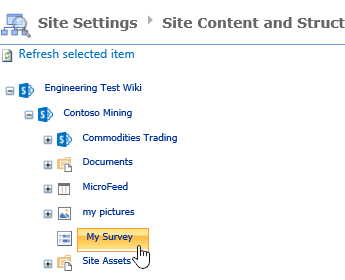
-
Klicka på ikonen markera alla


Om du vill ta bort en del av svar klickar du på de rutor du vill ta bort.
-
Klicka på åtgärder och klicka sedan på Ta bort.
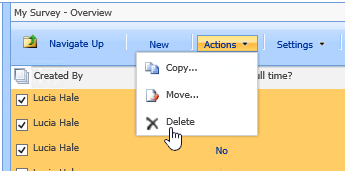
-
Klicka på OK.
-
Om du vill gå tillbaka till din webbplats klickar du på Webbplatsinställningar i de dynamiska länkarna, och klickar sedan på Start eller den sida du vill gå till i fältet Snabbstart.











